סיבות מדוע מסך ה-S21 Ultra מכיל קווים
קווי המסך ב-S21 Ultra מופיעים בדרך כלל כקווים ישרים או פסים בצבעים יוצאי דופן הנמתחים על פני המסך, וגורמים לעיוות בתוכן המוצג. בעיה זו יכולה להתרחש מסיבות שונות, החל משגיאות חומרה ועד שגיאות תוכנה, ויש לטפל בה במהירות כדי למנוע החמרה של המצב.
כשל חומרה
● נזק למסך כתוצאה ממכה או נפילה: מכות חזקות או נפילות מגובה עלולות לעוות או לסדוק את המסך, מה שמוביל להופעת קווים על הצג. פגיעה זו יוצרת לחץ על המסך, משפיעה על הפיקסלים וגורמת להופעת קווים.
● כבל רופף או פגום המחבר את הצג ללוח האם: כבל זה מעביר אותות מלוח האם לצג. כאשר הכבל רופף או פגום, העברת האותות נקטעת, מה שגורם לקווי מסך. כבלים רופפים או פגומים יכולים להיגרם גם עקב שימוש לא זהיר במכשיר, מה שגורם למתיחה או דחיסה של הכבל.
● מעגל משולב (IC) בקרת תצוגה פגום: מעגל המשולב (IC) בקרת הצג אחראי על עיבוד אותות והצגת תמונות על המסך. כאשר המעגל המשולב כשל, האות מעוות, מה שמוביל להופעת פסים חריגים על המסך. שגיאה זו נובעת לרוב מפגמים בייצור או משימוש במכשיר בסביבות קשות, מה שגורם לתקלה במעגל המשולב.

שגיאת תוכנה
● שגיאות במערכת ההפעלה אנדרואיד: מערכת ההפעלה אנדרואיד עלולה להיתקל בשגיאות, מה שמוביל לעיוות תצוגה וליצירת פסים על המסך. שגיאות במערכת ההפעלה יכולות להיגרם משגיאות במהלך עדכונים או מהתקפות וירוסים.
● שגיאות יישום: שגיאות יישום או התנגשויות עם מערכת ההפעלה עלולות לגרום לבעיות תצוגה, כולל קווי מסך. שגיאות יישום נובעות לרוב מטעויות המתרחשות במהלך התקנה או עדכונים.
● הגדרות תצוגה שגויות: הגדרות רזולוציית מסך שגויות, מצבי תצוגה פגומים או הגדרות תצוגה סותרות עלולות גם הן להוביל לקווי מסך. שגיאה זו נגרמת לעתים קרובות על ידי שינוי בטעות של הגדרות התצוגה של משתמשים או משגיאות בהגדרות המערכת.
כיצד לתקן קווי מסך ב-S21 Ultra
בהתאם לסיבת קווי המסך, באפשרותך לנסות כמה משיטות פתרון הבעיות הבאות:
בדוק את הגדרות התצוגה שלך:
● ודא שרזולוציית המסך מתאימה: רזולוציית המסך הנכונה תעזור להציג תמונות חדות ולהימנע מקווי מסך. הגדר את רזולוציית המסך המתאימה על ידי מעבר אל הגדרות -> תצוגה -> רזולוציית מסך.
● בדיקת מצב תצוגה: בדוק את מצב התצוגה של הצג שלך כדי לוודא שהוא אינו מוגדר למצבים שעלולים לגרום לקווי מסך, כגון מצב לילה או מצב הגנה על העיניים. בדוק את מצב התצוגה על ידי מעבר אל הגדרות -> תצוגה -> מצב תצוגה.
הפעל מחדש את המכשיר:
● נקה מטמון ונתונים של אפליקציות: מטמון ונתונים של אפליקציות עלולים להתנגש עם מערכת ההפעלה, מה שמוביל לשגיאות תצוגה. נקה את מטמון ונתוני האפליקציות על ידי מעבר אל הגדרות -> אפליקציות והתראות -> הצג את כל האפליקציות -> בחר את האפליקציה לניקוי -> אחסון ומטמון -> נקה מטמון, נקה נתונים.
● הפעל מחדש את המכשיר במצב בטוח: מצב בטוח מאפשר לך להפעיל מחדש את המכשיר מבלי להפעיל אפליקציות של צד שלישי. אם קווי המסך נעלמים במצב בטוח, פירוש הדבר שהשגיאה נגרמה על ידי יישום. כדי להפעיל מחדש את המכשיר במצב בטוח, כבה את המכשיר -> לחץ והחזק את לחצן ההפעלה עד להופעת לוגו סמסונג -> לחץ והחזק את לחצן הנמכת עוצמת הקול עד להופעת מסך מצב בטוח.

עדכון תוכנה:
בדוק אם יש עדכונים חדשים עבור מערכת ההפעלה אנדרואיד שלך: עדכונים חדשים יכולים לתקן באגים ולשפר את ביצועי המערכת, כולל בעיות תצוגה. בדוק אם יש עדכוני תוכנה על ידי מעבר אל הגדרות -> עדכון תוכנה -> בדוק אם יש עדכונים.
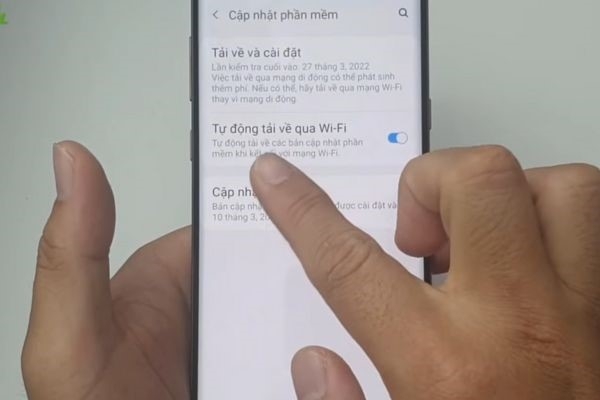
לְתַקֵן:
● אם שיטות פתרון הבעיות הנ"ל אינן יעילות, עליך לפנות למרכז שירות או מוסך תיקונים של סמסונג בעל מוניטין לקבלת סיוע. בחר מרכז שירות או מוסך תיקונים בעל מוניטין על ידי מחקר מידע, קריאת ביקורות לקוחות ובדיקת רישיון ההפעלה שלהם.
● החלפת מסך למכשיר Samsung S21 Ultra: אם ישנה תקלה בחומרה, ייתכן שתזדקקו להחלפת מסך חדשה. החליפו את המסך במרכזי שירות מורשים או בחנויות תיקונים בעלות מוניטין כדי להבטיח את האיכות והעמידות של המסך החדש.
מסך מפוספס ב-S21 Ultra היא בעיה נפוצה, אך ניתן לתקן אותה. ניתן לנסות פתרונות ביתיים פשוטים לפני שלוקחים את המכשיר למרכז שירות או מוסך תיקונים. זכרו לבחור מקום בעל מוניטין ולבקש אחריות לאחר התיקון כדי להבטיח שזכויותיכם מוגנות. תחזוקה שוטפת ומניעת פגיעות ונפילות הן הדרכים הטובות ביותר להגן על מסך ה-S21 Ultra שלכם.
מָקוֹר




![[תמונה] ראש הממשלה פאם מין צ'ין מקבל את פני מושל מחוז טוצ'יגי (יפן)](/_next/image?url=https%3A%2F%2Fvphoto.vietnam.vn%2Fthumb%2F1200x675%2Fvietnam%2Fresource%2FIMAGE%2F2025%2F12%2F16%2F1765892133176_dsc-8082-6425-jpg.webp&w=3840&q=75)
![[תמונה] תמונות שדלפו לקראת טקס פרסי הפעולה הקהילתית 2025.](/_next/image?url=https%3A%2F%2Fvphoto.vietnam.vn%2Fthumb%2F1200x675%2Fvietnam%2Fresource%2FIMAGE%2F2025%2F12%2F16%2F1765882828720_ndo_br_thiet-ke-chua-co-ten-45-png.webp&w=3840&q=75)

![[תמונה] ראש הממשלה פאם מין צ'ין מקבל את פניה של שרת החינוך והספורט של לאוס, תונגסלית מנגנורק](/_next/image?url=https%3A%2F%2Fvphoto.vietnam.vn%2Fthumb%2F1200x675%2Fvietnam%2Fresource%2FIMAGE%2F2025%2F12%2F16%2F1765876834721_dsc-7519-jpg.webp&w=3840&q=75)

































































































תגובה (0)